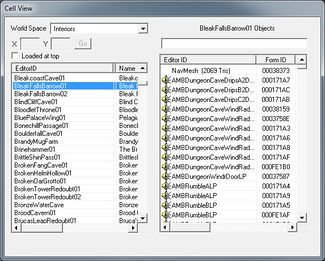Cell View Window/pl
Okno Cell View
| Strona w języku polskim Wymaga poprawek redakcyjnych lub przetłumaczenia linkowanych stron |
W oknie Cell View można przeglądać, edytować i przechodzić między komórkami obszarowymi Cells (en) w danej przestrzeni świata, zarówno w interiorach (en) (przestrzeń wnętrz), jak i exteriorach (en) (przestrzeń otwartych światów). Dzięki niemu można szybko aktywować komórkę obszarową i wczytać do okna Render oraz poruszać się po całym świecie gry.
Okno Cell View posiada dwa główne panele. W pierwszym, tym po lewej, znajduje się lista wszystkich komórek obszarowych, w tym ich nazwy i współrzędne. W drugim panelu znajduje się lista obiektów zawartych w komórce, którą zaznaczysz na liście komórek.
Lista World Space[edit | edit source]
Rozwijana lista przestrzeni światów World Space, znajdująca się w lewej górnej części okna, pozwala wybrać jeden ze zbiorów komórek, które mają zostać wyświetlone na liście poniżej. Wszystkie przestrzenie Worldspaces (en) są wymienione na tej liście, w tym jedna specjalna o nazwie Interior, będąca zbiorem wszystkich pojedynczych komórek obszarów wnętrz.
Lista komórek Cell[edit | edit source]
Nad listą komórek obszarowych znajdują się dwa pola pomocne w przypadku obszarów otwartych przestrzeni Exterior (en):
- X oraz Y można używać do szybkiego wybrania konkretnych współrzędnych komórki obszarowej w przestrzeni. Wystarczy wpisać liczby i nacisnąć przycisk "Go", a komórka zostanie natychmiast aktywowana i wczytana tak, jakby była wybrana na liście komórek niżej.
- Loaded at Top – jeśli pole będzie zaznaczone, to lista komórek obszarowych automatycznie przesortuje aktualnie wczytane komórki i umieści na górze listy. Jest to przydatne przede wszystkim w sytuacjach, gdy chcesz widzieć na liście wczytane komórki obok siebie, a nie na przykład posortowane alfabetycznie.
Sama lista komórek jest tabelą, którą można dowolnie sortować, klikając na wybrany nagłówek kolumny. Możesz również kliknąć prawym na dowolną pozycję na liście, aby edytować dane komórki (en), duplikować ją lub usunąć.
Lista komórek posiada następujące kolumny:
- EditorID: identyfikator komórki.
- W przypadku komórek wnętrz Interior, identyfikator na ogół zbudowany jest następująco: <Region><Nazwa><NumerKomórki>
- Arcadia's Cauldron (Kocioł Arkadii) in Whiterun (Białej Grani) to 'WhiterunArcadiasCauldron' (EditorID są w języku angielskim, niezależnie jaką wersję językową gry posiadasz).
- Trzeci poziom w Tolvald's Cave (jaskini Tolvalda) to 'TolvaldsCave03'.
- W przestrzeniach otwartych światów Worldspaces (en) ważniejsze komórki zazwyczaj posiadają własną nazwę, natomiast pozostałe mają domyślną 'Wilderness'.
- W przypadku komórek wnętrz Interior, identyfikator na ogół zbudowany jest następująco: <Region><Nazwa><NumerKomórki>
- FormID: to numeryczny identyfikator komórki. Zazwyczaj ta kolumna jest ukryta.
- Name: nazwa komórki, która pojawi się w grze (w polskiej wersji językowej będzie to nazwa po polsku).
- Loaded: pokazuje czy dana komórka jest wczytana w oknie Render.
- Coords: używane tylko w przypadku przestrzeni otwartych światów Exterior i oznacza współrzędne [X, Y] komórki.
- Location: to lokacja (en) komórki.
- Owner: Actor (en) albo frakcja (en), która jest właścicielem komórki.
Lista obiektów[edit | edit source]
Podobnie jak lista komórek, lista obiektów po prawej stronie okna jest tabelą, którą można dowolnie sortować, klikając na wybrany nagłówek kolumny. Na listą znajduje się pole filtra, dzięki któremu można filtrować listę według nazw Editor ID.
Lista obiektów posiada następujące kolumny:
- EditorID: identyfikator komórki.
- FormID: numeryczny identyfikator komórki.
- Type: rodzaj obiektu (en).
- Owner: Actor (en) albo frakcja (en), która jest właścicielem obiektu.
- Lock Level: w przypadku drzwi (en) i pojemników Container (en), poziom zabezpieczenia zamka.
- Loc Ref Type: rodzaj referencji lokalizacyjnej Location Ref Type (en), jeśli obiekt ją posiada.
- Persist Location: pokazuje gdzie dany obiekt będzie 'trwały'.
- Initially Disabled: pokazuje czy obiekt początkowo jest wyłączony w grze.
- Leveled Item: nazwa poziomowanej listy, jeśli jest używana, która wygeneruje obiekt.
Najczęstsze czynności[edit | edit source]
Wczytanie komórki[edit | edit source]
Podwójnie kliknij na komórkę na liście w lewej części okna, a w oknie Render widok przełączy się na podgląd wybranej komórki obszarowej. Może to zająć kilka sekund, jeśli komórka nie była wczytywana wcześniej do pamięci komputera.
Przełączenie widoku na obiekt[edit | edit source]
Podwójnie kliknij na obiekt na liście w prawej części okna, a w oknie Render widok przełączy się na podgląd wybranego obiektu, umieszczając go w centrum okna (na podobnej zasadzie działa naciśnięcie klawisza C w oknie Render). Obiekt zostanie również zaznaczony. Jest to jeden z najszybszych sposobów znajdywania i edytowania obiektów.
Zmiana identyfikatora EditorID komórki[edit | edit source]
Aby zmienić nazwę identyfikatora komórki, zaznacz ją na liście i kliknij na ten identyfikator lub naciśnij klawisz F2. Pamiętaj że wszystkie komórki wnętrz Interior (en) muszą posiadać unikalne nazwy.
Szybkie ukrycie obiektów z wizualnymi efektami[edit | edit source]
Aby szybko ukryć wszystkie wizualne efekty specjalne w komórce, wpisz "FX" w polu filtra nad listą obiektów po prawej, kliknij na pierwszy obiekt na liście, przytrzymaj wciśnięty klawisz Shift i kliknij na ostatni obiekt z listy. Następnie kliknij na belkę tytułową okna Render, by je aktywować, i dwa razy naciśnij klawisz [1]. W ten sposób w oknie Render zostaną ukryte wszystkie obiekty posiadające wizualne efekty specjalne. Jest to pomoce, jeśli w oknie Render efekty przeszkadzają w pracy, zasłaniając inne obiekty. Aby przywrócić widoczność ukrytych obiektów z efektami, naciśnij klawisz [F5].
| Language: | English • français • polski |
|---|